Tamamen yeni Windows 11, MAC benzeri görünümü, iyileştirilmiş Ayarlar paneli veya Kullanıcı Arayüzü ile PC kullanıcıları için gelişmiş bir deneyim sunar. Yeni görünüm ve geliştirilmiş özelliklerin yanı sıra merkeze yerleştirilen Başlat menüsü, Görev Çubuğu, bildirim merkezi vb. öğeleri kapsayan yenilenmiş bir tasarım da sunuyor.
Bildirim Merkezi'nden bahsetmişken, bu bile tamamen yeni bir tasarıma sahip ve artık erişilebilir durumda. Eylem Merkezi yerine ekranın sağ alt ucunda bulunan tarih ve saat simgesinden merkez. Bu alan, alınan tüm bildirimleri gösterecek ve bildirim başlığı 5 saniye boyunca görünecek ve ardından kaybolacaktır. Bu, banner için varsayılan zamandır.
Sadece bu değil, bu alan aynı zamanda farklı uygulama ve hizmetlerden gelen bildirimlerin sayısını da görüntüler. Yalnızca bir uygulama veya hizmetten birden fazla bildirim alırsanız, “1” sayısını görürsünüz. Örneğin, Skype'ta birden fazla mesaj alırsanız, Skype için “1” bildirimi görürsünüz. Bildirimler iki farklı uygulamadan geliyorsa “2” sayısı vb. göreceksiniz.
En iyi yanı, bildirimleri Windows kilit ekranında da görebilmenizdir. Ancak, sisteminizdeki bildirimler açıksa ve bunu kilit ekranında görmüyorsanız, büyük olasılıkla kilit ekranınız için bildirimler kapatılmıştır. Windows 11'de kilit ekranında bildirimlerin nasıl gösterileceği aşağıda açıklanmıştır.
REKLAMCILIK
Kilit Ekranında Bildirimler Nasıl Gösterilir veya Gizlenir
Evet, rahatınız için bildirimleri Windows 11 bilgisayarınızın kilit ekranında göstermeyi de seçebilirsiniz. Nasıl olduğunu görelim:
Adım 1: Basın Windows Anahtarı ve ben birlikte bir kerede açmak ayarlar.
Adım 2: üzerine tıklayın sistem soldaki menüden ve ardından üzerine tıklayın Bildirimler sağ taraftan.
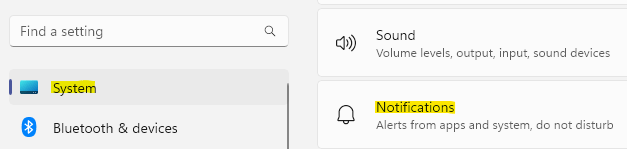
Adım 3: Ardından, üzerine tıklayın Bildirimler ve genişleyecektir.
Adım 4: Şimdi, yanındaki kutuyu işaretleyin Kilit ekranında bildirimleri göster seçenek.
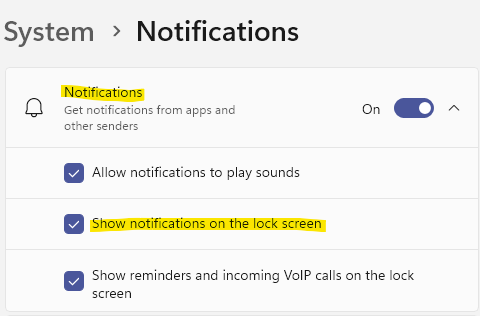
Bittiğinde, Ayarlar uygulamasını kapatın ve sisteminizin kilit ekranını kontrol edin; şimdi bildirimleri almalısınız.
Aşama 1 - Restoro PC Onarım Aracını buradan indirin
Adım 2 - Herhangi bir PC sorununu otomatik olarak bulmak ve düzeltmek için Taramayı Başlat'a tıklayın.

